
(选项 > 元素属性 > 表面)
此面板的控制项将影响Basic 3D引擎所生成的3D视图,以及矢量3D引擎所创建的照片渲染。

选择并编辑一种纹理
在纹理面板上,可以把一种纹理与任何标准或自定义表面链接。
如果所选的表面已经有与之相链接的纹理,纹理的文件名和预览图片将与图像的像素大小一起显示。
对表面分配纹理:
•点击搜索按钮以打开从图库中加载图像对话框并查找需要的纹理映射。
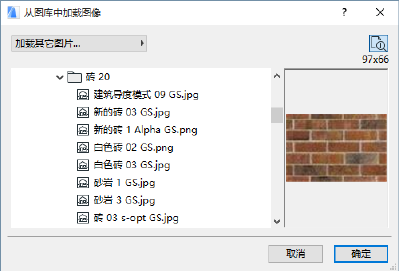
见纹理名规范。
•点击OK 来分配纹理。
•点击预览窗口底部的上一个/下一个按钮是选择纹理的另一种方法。ARCHICAD将自已装载的图库中载入上一个/下一个纹理预览图。
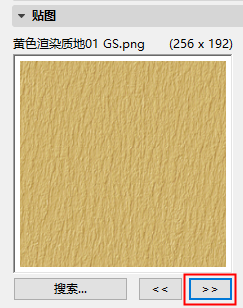
注意:只有项目图库中的文件可用于选择。如果把项目另存为一个档案,所有相关的纹理都可通过勾选包括被链接纹理复选框与平面图一起保存。如果一种被链接的纹理从激活的图库丢失,它的名称将出现在丢失图库项列表。
点击删除材质 将纹理与表面断开链接。
在对话框中间的一些控制项可定义纹理显示。
•前两个编辑字段定义如应用于3D表面的纹理的竖直/水平尺寸。例如,如果图像显示两块砖,设置它的大小以匹配砖的物理大小。
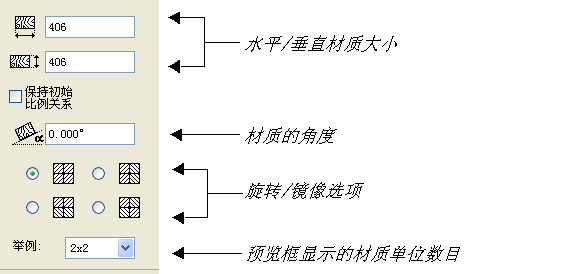
•如果想所有元素保持原纹理文件的比例关系,则勾选保持初始比例关系复选框。
•定义纹理应用于元素时的角度。
•使用四个旋转和镜像单选按钮,排列纹理次序。
注意:要获得更好的效果,您需要为无缝瓦预备纹理。这些是可以被放置在一个矩阵中,并且在连接边之间没有明显线条的图像。
•激活任意原点复选框以使用任意起点来应用纹理。如果模式内有几种外观应该不同的相似元素,则该选项会变得有用。
使用举例弹出列表,调整显示在预览框中的纹理单位数字-这可以帮助您获得更好的设计效果。
表面设置对话框(纹理面板)的右侧提供了Alpha通道控制选项。
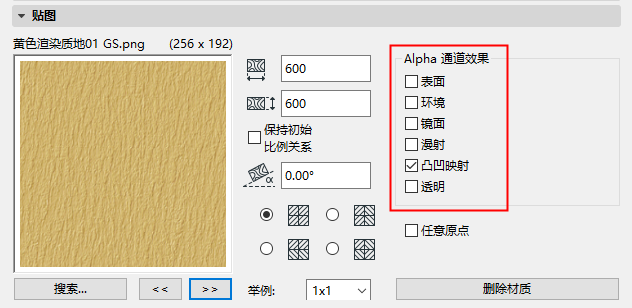
在32位颜色图像,Alpha通道是额外通道(除RGB 组分之外),它可在图像编辑应用程序如Adobe Photoshop内编辑。ARCHICAD允许您以几种方式利用放置在Alpha通道内的信息:
•用于屏蔽照片渲染中的元素。
•用于透明或凹凸贴图。
•模拟纹理的某一表面属性。
表面:如果alpha值是白色,则得到纹理的颜色,而如果是黑色,则表面的原始颜色将在给定表面的给定像素中有效。如果值是灰色阴影,那么两种颜色将被混合,结果将出现在照片渲染中。
环境:与上同,但是应用于环境颜色而非表面颜色。
高光:考虑高光效果的控制范围。如果alpha值是白色的,镜效在给定像素被完全给予考虑。如果alpha值是黑色的,镜效在给定像素被完全忽视。这里同样允许中间值。
漫射:控制漫射光效的控制与高光光相同。